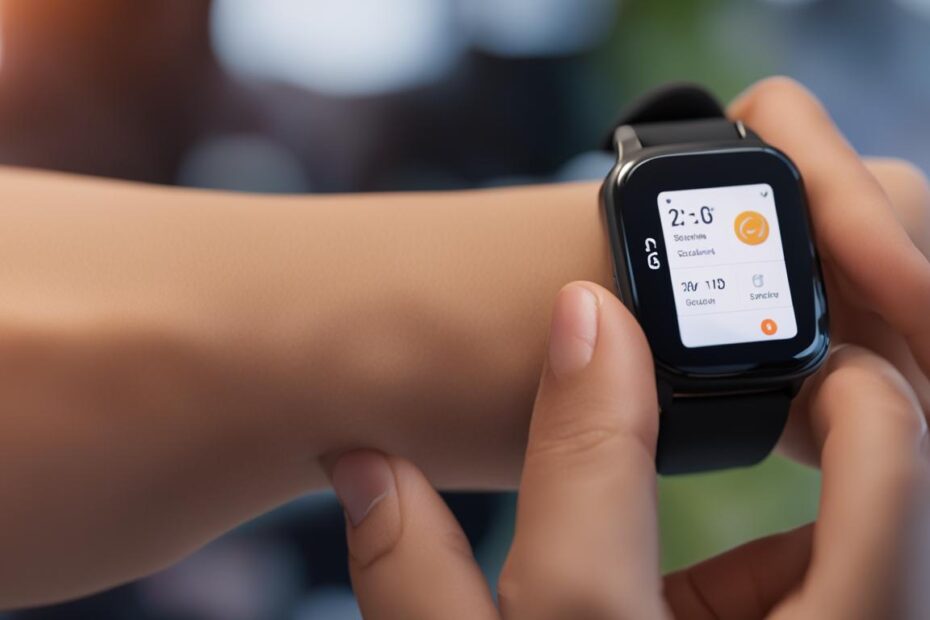Jesteś dumny posiadaczem nowego smartwatcha, ale nie wiesz, jak go uruchomić? Nie martw się! Nasz praktyczny poradnik krok po kroku pokaże Ci, jak skonfigurować i rozpocząć korzystanie z Apple Watch. Czy jesteś gotowy, aby odkryć wszystkie funkcje swojego smartwatcha?
Pozostań z nami i dowiedz się:
- Jak włączyć i sparować smartwatcha z iPhone’m?
- Jak skonfigurować ustawienia i dodawać aplikacje na Apple Watch?
- Jak dostosować ekran, cele aktywności i widgety?
- Jak obsługiwać swojego smartwatcha i korzystać z jego funkcji?
Podsumowanie:
- Zanim będziesz mógł korzystać ze swojego smartwatcha, musisz go uruchomić i sparować z iPhone’m.
- Skonfiguruj ustawienia i dodawaj aplikacje, aby dostosować go do swoich potrzeb.
- Przystąp do eksploracji smartwatcha i ciesz się wszystkimi jego możliwościami!
Krok 1: Włączanie i parowanie z iPhone’m
Pierwszym krokiem w uruchomieniu smartwatcha jest włączenie urządzenia. Aby to zrobić, naciśnij i przytrzymaj przycisk boczny na zegarku. Po chwili pojawi się logo Apple, sygnalizując, że smartwatch został pomyślnie włączony.
Następnie przystąp do parowania smartwatcha z Twoim iPhone’em. Upewnij się, że Bluetooth jest włączony na Twoim iPhone’ie oraz że jesteś podłączony do sieci Wi-Fi. Przytrzymaj swój iPhone obok smartwatcha, a oba urządzenia automatycznie wykryją się nawzajem. Na ekranie iPhone’a pojawi się okno dialogowe z propozycją sparowania smartwatcha.
Parowanie smartwatcha z iPhone’em jest kluczowe, ponieważ umożliwia synchronizację danych oraz korzystanie z dodatkowych funkcji dostępnych na Twoim iPhone’ie.
Włączanie i parowanie smartwatcha z iPhone’em to pierwszy krok do pełnego korzystania z wszystkich funkcji, które smartwatch ma do zaoferowania. Upewnij się, że przestrzegasz powyższych instrukcji, aby uruchomienie Twojego smartwatcha przebiegło sprawnie i bezproblemowo.
Przegląd wizualny procesu:
| Krok | Opis |
|---|---|
| Krok 1 | Przytrzymaj przycisk boczny na smartwatchu, aż pojawi się logo Apple. |
| Krok 2 | Upewnij się, że Bluetooth i Wi-Fi są włączone na Twoim iPhone’ie. |
| Krok 3 | Przytrzymaj iPhone obok smartwatcha, aby sparować urządzenia. |
| Krok 4 | Po wykryciu się nawzajem, na ekranie iPhone’a pojawi się okno dialogowe z propozycją sparowania. |
Krok 2: Konfiguracja dla siebie lub członka rodziny
Jeśli uruchamiasz swojego smartwatcha, wybierz opcję „Skonfiguruj dla siebie”. Opcja ta pozwoli Ci spersonalizować ustawienia smartwatcha zgodnie z Twoimi preferencjami i potrzebami.
Jeżeli natomiast uruchamiasz smartwatcha dla innego członka rodziny, wybierz opcję „Skonfiguruj dla członka rodziny”. Ten tryb umożliwi pozostawienie smartwatcha w pełni dostosowanego do jednej osoby, która będzie go używać jako swoje jedyne urządzenie.
Wybór właściwej opcji konfiguracji jest kluczowy dla zapewnienia optymalnego użytkowania smartwatcha. Dzięki niemu będziesz mógł skonfigurować smartwatcha dostosowanego do siebie lub do potrzeb innego członka rodziny.

Skonfiguruj swój smartwatch tak, aby idealnie pasował do Twojego stylu życia i preferencji. Wybierz opcję „Skonfiguruj dla siebie” lub „Skonfiguruj dla członka rodziny” w zależności od tego, dla kogo uruchamiasz smartwatcha.
Krok 3: Konfiguracja Apple Watch
Po pierwsze, wybierz odpowiednią opcję w zależności od tego, czy to Twój pierwszy smartwatch czy masz już inny model Apple Watch. Jeśli jest to Twój pierwszy smartwatch, wybierz opcję „Skonfiguruj jako nowy Apple Watch”. Natomiast jeśli masz już inny model Apple Watch, wybierz opcję „Ustaw jako nowy Apple Watch”.
Jeśli Twoje urządzenie wymaga aktualizacji systemu iOS, upewnij się, że Twój iPhone ma zainstalowaną najnowszą wersję systemu.
Ważne: Jeśli korzystasz z Apple Watch Series 3 lub starszego, zalecamy uaktualnienie systemu iOS na urządzeniu iPhone przed konfiguracją. Aby to zrobić, przejdź do Ustawienia > Ogólne > Aktualizacja oprogramowania.
Po wykonaniu powyższych kroków zaloguj się do iCloud za pomocą swojego Apple ID i ustaw hasło dla swojego smartwatcha. To zapewni dodatkowe zabezpieczenie oraz umożliwi korzystanie z funkcji Apple Pay.
| Funkcja | Opis |
|---|---|
| Skonfiguruj jako nowy Apple Watch | Wybierz tę opcję, jeśli to Twój pierwszy smartwatch. |
| Ustaw jako nowy Apple Watch | Wybierz tę opcję, jeśli masz już inny model Apple Watch. |
Krok 4: Ustawianie hasła
Choć nie jest obowiązkowe, zalecamy ustawienie hasła dla smartwatcha. Hasło zapewni dodatkowe zabezpieczenie i umożliwi korzystanie z funkcji takich jak Apple Pay czy odblokowywanie Mac’a za pomocą smartwatcha. Włącz automatyczne odblokowywanie smartwatcha po założeniu go na nadgarstek.
Aby ustawić hasło na swoim smartwatchu, postępuj zgodnie z poniższymi krokami:
Przejdź do ustawień swojego smartwatcha.
(Możesz to zrobić, naciskając na ikonę „Ustawienia” na ekranie głównym swojego smartwatcha.)
Wybierz opcję „Hasło” lub „Zabezpieczenia”.
Wprowadź preferowane hasło na swoim smartwatchu.
(Upewnij się, że hasło jest wystarczająco silne i zawiera kombinację cyfr, liter i znaków specjalnych.)
Potwierdź wprowadzenie hasła poprzez podanie go ponownie.
Zapisz ustawienia i zabezpiecz swojego smartwatcha za pomocą nowego hasła.
Pamiętaj, aby zapamiętać swoje hasło i nie udostępniać go innym osobom. Przestrzeganie zasad bezpieczeństwa jest kluczowe dla ochrony prywatności i danych przechowywanych na smartwatchu.

Pamiętaj, że wybierając opcję ustawienia hasła, dodatkowo zabezpieczasz swoje smartwatcha i zyskujesz dostęp do funkcji takich jak Apple Pay i odblokowywanie Mac’a za pomocą smartwatcha. Nie musisz martwić się o niepowołane użycie urządzenia.
Krok 5: Konfiguracja ustawień
Dostosuj ustawienia swojego smartwatcha, aby jak najlepiej dostosować go do swoich preferencji. Oto kilka ważnych ustawień, którymi warto się zająć:
- Znajdź mój iPhone: Włącz tę funkcję, aby w razie potrzeby zlokalizować swojego iPhone’a za pomocą Apple Watch.
- Usługi lokalizacyjne: Upewnij się, że masz włączone usługi lokalizacyjne, aby korzystać z pełnej funkcjonalności zegarka.
- Wi-Fi Calling: Jeśli twój operator sieci komórkowej obsługuje tę funkcję, możesz włączyć ją na smartwatchu, aby prowadzić rozmowy telefoniczne za pomocą Wi-Fi.
Ważną i przydatną funkcją na Apple Watch jest Siri. Aby włączyć Siri na swoim smartwatchu, wykonaj następujące kroki:
- Przejdź do ustawień głównych na swoim iPhone.
- Wybierz „Siri i Wyszukiwanie”.
- Włącz „Hej Siri” lub „Podstawowa funkcja przycisku” (zależnie od preferencji), aby móc korzystać z Siri również na swoim smartwatchu.
Teraz, kiedy znasz te ważne ustawienia, możesz dostosować swojego smartwatcha do swoich potrzeb. Gwarantuje to wygodne i spersonalizowane doświadczenie użytkowania Apple Watch!
| Przydatne ustawienia smartwatcha | Konfiguracja |
|---|---|
| Znajdź mój iPhone | Włącz |
| Usługi lokalizacyjne | Włącz |
| Wi-Fi Calling | Włącz |
| Siri | Włącz |
Krok 6: Dodawanie aplikacji Apple Watch
Kiedy już skonfigurujesz swojego smartwatcha i ustawienia są gotowe, czas na dodawanie aplikacji, które chcesz mieć na swoim Apple Watch. To zdecydowanie jest jedna z najważniejszych funkcji tego urządzenia. Wystarczy, że skorzystasz z aplikacji Watch na swoim iPhone, aby zainstalować swoje ulubione aplikacje na swoim smartwatchu.
Aplikacje Apple Watch pozwalają na jeszcze większą funkcjonalność zegarka. Możesz mieć dostęp do najnowszych informacji, sprawdzać prognozę pogody na nadchodzące dni, odczytywać wiadomości, kontrolować muzykę i wiele więcej – wszystko bez konieczności wyciągania iPhone’a z kieszeni.
Aby dodać aplikacje na Apple Watch, wykonaj następujące kroki:
1. Otwórz aplikację Watch na swoim iPhone
Połącz swój iPhone ze smartwatchem i otwórz aplikację Watch, która powinna być już zainstalowana na Twoim iPhone.
2. Wybierz aplikację, którą chcesz zainstalować
Przeglądaj listę dostępnych aplikacji i wybierz te, które chcesz mieć na swoim Apple Watch. Możesz także zainstalować wszystkie dostępne aplikacje, jeśli tak chcesz.
3. Zsynchronizuj zegarek z iPhone’em
Po wybraniu aplikacji, zegarek Apple Watch automatycznie zsynchronizuje się z Twoim iPhone, aby zainstalować wybrane aplikacje. Pamiętaj, że proces ten może zająć chwilę, w zależności od liczby i wielkości aplikacji, które wybrałeś.
Po zakończeniu synchronizacji będziesz mógł cieszyć się różnymi funkcjami i informacjami, które dostarczają aplikacje Apple Watch. Możesz dostosować układ i kolejność aplikacji na swoim smartwatchu, aby mieć szybki dostęp do najważniejszych dla Ciebie funkcji.
To właśnie dodawanie aplikacji na Apple Watch. Teraz możesz korzystać z dodanych aplikacji bez konieczności wyciągania iPhone’a z kieszeni. Ciesz się pełną funkcjonalnością swojego smartwatcha!
Jak obsługiwać Apple Watch
Dowiedz się, jak obsługiwać smartwatch. Zanim zaczniemy korzystać z wszelkich funkcji Apple Watch, warto zapoznać się z przyciskami i kontrolą zegarka, aby w pełni wykorzystać jego możliwości.
Aby dostosować ustawienia ekranu, aktywności oraz widżetów, przejdź do aplikacji Ustawienia na swoim iPhone i wybierz Apple Watch. Tam będziesz mógł spersonalizować wszystkie parametry według swoich preferencji.
Jeśli posiadasz iPhone, możesz skorzystać z dodatkowych funkcji, takich jak odblokowywanie iPhone’a za pomocą swojego smartwatcha. Funkcja Walkie-Talkie umożliwia natychmiastowe komunikowanie się z innymi użytkownikami Apple Watch.
Ciesz się wszystkimi funkcjami swojego smartwatcha i wykorzystaj go w pełni!
FAQ
Jak uruchomić smartwatcha?
Jak sparować smartwatcha z iPhone’m?
Jak skonfigurować smartwatcha dla siebie lub dla członka rodziny?
Jak skonfigurować Apple Watch?
Jak ustawić hasło dla smartwatcha?
Jak skonfigurować ustawienia smartwatcha?
Jak dodać aplikacje na Apple Watch?
Jak obsługiwać smartwatcha?
Technologia to moja pasja – od smartfonów i inteligentnych zegarków po komputery, tablety i nowoczesne AGD. Testuję najnowsze urządzenia, analizuję ich możliwości i doradzam, które modele naprawdę warto kupić. Moją misją jest pokazywanie, jak innowacyjne technologie ułatwiają codzienne życie i pomagają w pracy oraz rozrywce.